Максимальный объем памяти: Сколько максимум оперативной памяти можно установить на компьютер
Содержание
Какое ограничение объема оперативной памяти в Windows
Блог
- Posted by
softadmin
В данной статье рассмотрим какой максимальный объем оперативной памяти доступен на программном уровне в различных версиях Windows (10, 8.1, 7, Vista и XP), а так же рассмотрим максимальный объем оперативной памяти (ОЗУ) в серверных системах — Windows Server.
В среднем в Windows 10 максимальный объем оперативной памяти — 2 Тб, в x32 битных системах по стандарту — 4 Гб.
| Версии Windows 10 | x64 | x32 (x86) |
|---|---|---|
| Windows 10 Pro | 2 Тб | 4 Гб |
| Windows 10 Home (Домашняя) | 128 Гб | 4 Гб |
| Windows 10 Enterprise (Корпоративная) LTSC/LTSB | 2 Тб | 4 Гб |
| Windows 10 Education (Для образовательных учреждений) | 2 Тб | 4 Гб |
| Windows 10 Pro for WorkStations | 6 Тб | — |
 1
1В Windows 8.1 максимальный объем сделан стандартно для всех версий — 512 Гб.
| Версии Windows 8.1 | x64 | x32 (x86) |
|---|---|---|
| Windows 8.1 Pro | 512 Гб | 4 Гб |
| Windows 8.1 Enterprise | 512 Гб | 4 Гб |
| Windows 8.1 (без редакции, аналог Home версии) | 512 Гб | 4 Гб |
В Профессиональной и более расширенных редакциях Windows 7 максимальный объем — 192 Гб.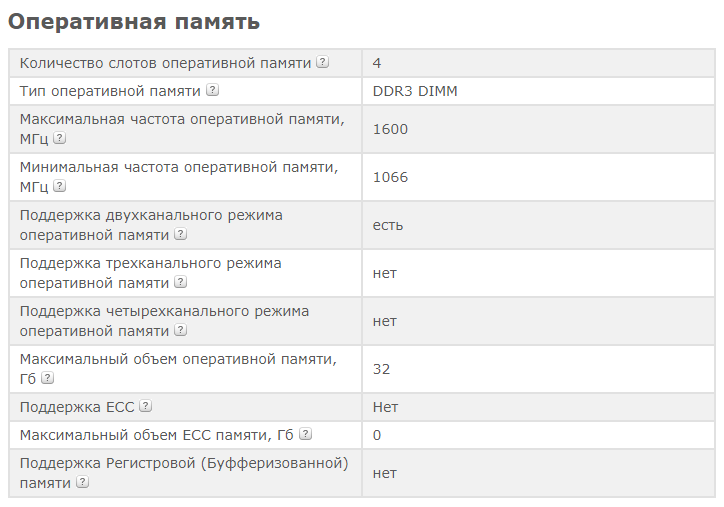 Windows 7 Starter — доступна только в редакции x32.
Windows 7 Starter — доступна только в редакции x32.
| Версии Windows 7 | x64 | x32 (x86) |
|---|---|---|
| Windows 7 Ultimate (Максимальная) | 192 Гб | 4 Гб |
| Windows 7 Enterprise (Корпоративная) | 192 Гб | 4 Гб |
| Windows 7 Professional | 192 Гб | 4 Гб |
| Windows 7 Home Premium (Домашняя расширенная) | 16 Гб | 4 Гб |
| Windows 7 Home Premium (Домашняя базовая) | 8 Гб | 4 Гб |
| Windows 7 Starter (Начальная) | — | 2 Гб |
В Профессиональной и более расширенных редакциях Windows Vista максимальный объем — 128 Гб.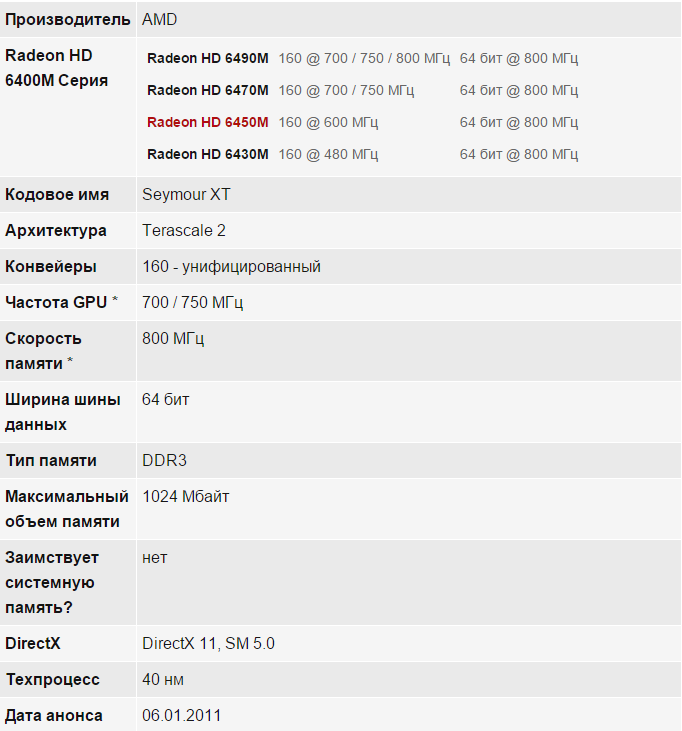 Windows Vista Starter доступна только в редакции x32.
Windows Vista Starter доступна только в редакции x32.
| Версии Windows Vista | x64 | x32 (x86) |
|---|---|---|
| Windows Vista Ultimate | 128 Гб | 4 Гб |
| Windows Vista Enterprise | 128 Гб | 4 Гб |
| Windows Vista Business | 128 Гб | 4 Гб |
| Windows Vista Home Premium | 16 Гб | 4 Гб |
| Windows Vista Home Basic | 8 Гб | 4 Гб |
| Windows Vista Starter | — | 1 Гб |
Максимальный объем ОЗУ в Windows XP доступен в x64 битной версии на 128 Гб.
| Версии Windows XP | x64 | x32 (x86) |
|---|---|---|
| Windows XP | 128 Гб | 4 Гб |
| Windows XP Starter Edition | 512 Мб |
Максимальный объем оперативной памяти в Windows Server отличается в зависимости от редакции.
| Версии Windows Server | x64 |
|---|---|
| Windows Server 2019 Standard / Datacenter | 24 Тб |
| Windows Server 2016 Standard / Datacenter | 24 Тб |
| Windows Server 2012 и 2012r2 Standard / Datacenter | 4 Тб |
| Windows Server 2008 Standard / Enterprise / Datacenter | 32 Гб / 1 Тб / 1 Тб |
| Windows Server 2008r2 Standard / Enterprise / Datacenter | 32 Гб / 2 Тб / 2 Тб |
сколько можно и сколько надо?
Те пользователи, кто хотя бы раз испытал восторг от увеличения размера оперативной памяти своего компьютера в два или более раз, уверены, что чем больше памяти, тем быстрее работает компьютер.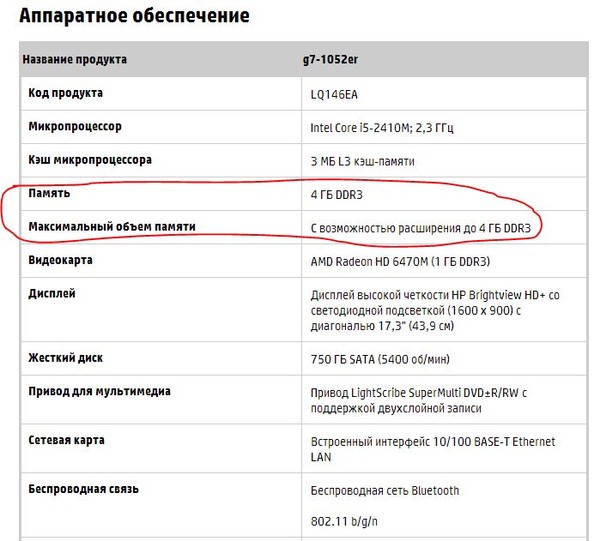 Однако правило «больше памяти — быстрее компьютер» работает не всегда. После определенного значения эффект уменьшается, а затем и вовсе пропадает. Сейчас попробуем разобраться, сколько памяти теоретически можно установить в компьютер, а сколько действительно нужно для оптимальной работы приложений и операционной системы.
Однако правило «больше памяти — быстрее компьютер» работает не всегда. После определенного значения эффект уменьшается, а затем и вовсе пропадает. Сейчас попробуем разобраться, сколько памяти теоретически можно установить в компьютер, а сколько действительно нужно для оптимальной работы приложений и операционной системы.
Сколько памяти можно установить?
Теоретический предел для 32-разрядных систем — 3 с небольшим гигабайта. 64-разрядная же система теоретически могла бы работать с 16.8 миллионов террабайт!
В статье «Чем опасен переход на 64-разрядную Windows?» рассказывается об особенностях 64-разрядных систем, о которых стоит знать при переходе с 32-разрядной.
Теперь представим, что мы решили установить это количество памяти в наш теоретический корпус. Самая крупная планка памяти из доступных сегодня — 32 Гб, да и то поискать придется. Теперь представьте, какого размера корпус надо, чтобы это бешеное количество модулей разместить…
Теперь представьте, какого размера корпус надо, чтобы это бешеное количество модулей разместить…
Лучше посчитаем реально возможное количество памяти. Четыре слота под память при установке в них по 32 Гб дадут 128 Гб, а если таких слотов 6, то 192 Гб. Пожалуй, для домашнего компьютера это предел. Также не стоит забывать, что даже самый современный процессор из-за технических ограничений не может адресовать больше 8 Тб.
А сколько реально нужно?
На самом деле нет одной цифры, которая подойдет всем. Все зависит от задач, которые решает ваш компьютер. Для интернета и не очень тяжелых офисных приложений хватит и 2Гб. Для игрового компьютера минимум лежит в районе 4 Гб. Оптимальный на сегодня объем памяти, чтобы не бояться запускать тяжелые графические редакторы и самые современные игры — 8 Гб.
Прочтите также статью «В каких ситуациях не нужно сворачивать Windows-приложения?», в которой рассказываются детали о работе с памятью операционной системы Windows и о том, в каких случаях не стоит сворачивать программы.
Куда деть свободную память?
Все гигабайты свыше восьми пропадают бездарно? А можно ли их задействовать под что-нибудь полезное? Ну, во-первых, система сама использует память под буферизацию часто запрашиваемых программами данных. Это разгружает медленный, по меркам быстрой оперативной памяти, жесткий диск.
Есть ряд задач, требовательных к скорости чтения/записи данных. Для таких программ вы можете создать в оперативной памяти RAM-диск. Он будет видеться в системе как еще один накопитель, но будет много быстрее жесткого диска «обычной» конструкции, но не намного быстрее SSD-диска.
Вы можете организовать RAM-диск на домашнем компьютере абсолютно бесплатно с помощью программы SoftPerfect RAM-Disc
Сегодня, когда программы оптимизированы под работу с большими объемами памяти, RAM-диск теряет часть своей привлекательности. А если учесть, что все данные на нем потеряются при сбое питания, то идея создания такого виртуального накопителя в домашних условиях теряет актуальность.
# # #
Итак, оптимальный объем памяти для домашнего компьютера — 8 Гб. В этом случае планки памяти будут оправдывать те деньги, которые вы в них вложили.
А лучший ответ на вопрос «Куда девать свободную память?» звучит для современных операционных систем так: «Не мешайте работать!». Т.е. просто оставьте память в покое — система сама знает, как ее лучше использовать, просто работайте с программами и играми.
Обязательно обратите внимание на статью «Почему не нужно использовать программы для оптимизации памяти», в которой раскрываются многие моменты по работе памяти.
Если объем оперативной памяти позволяет одновременно использовать большое количество программ — это замечательно, потому что можно быстро переключаться между ними, не прибегая к закрытию программ.
Как найти максимальную память, которую может вместить компьютер | Малый бизнес
Дэн Стоун
Максимально поддерживаемая системная память компьютера или ОЗУ зависит от процессора, операционной системы и материнской платы. Эти три фактора обеспечивают аппаратные и программные ограничения, определяющие максимальный объем ОЗУ, который может обрабатывать компьютер. Для определения емкости может потребоваться открытие компьютера, но программы сканирования системного оборудования могут обойти это. Однако обновление памяти компьютера всегда требует вскрытия системного корпуса.
Эти три фактора обеспечивают аппаратные и программные ограничения, определяющие максимальный объем ОЗУ, который может обрабатывать компьютер. Для определения емкости может потребоваться открытие компьютера, но программы сканирования системного оборудования могут обойти это. Однако обновление памяти компьютера всегда требует вскрытия системного корпуса.
CPU Bit
Если компьютер работает под управлением 32-разрядного процессора, максимальный объем ОЗУ, который он может адресовать, составляет 4 ГБ. Компьютеры с 64-разрядными процессорами гипотетически могут обрабатывать сотни терабайт оперативной памяти. Согласно PC World, 32-битное ограничение исходит из способности процессора использовать системные адреса для памяти и может быть превзойдено только технологией, называемой расширением физических адресов, которая встречается только в операционных системах серверной версии. Эти максимум 4 ГБ объединяются между системной оперативной памятью компьютера и оперативной памятью графической карты.

Операционная система
Различные версии Windows имеют разные уровни ограничения оперативной памяти. Серверные версии обычно поддерживают в несколько раз больше максимального объема оперативной памяти по сравнению с потребительскими версиями. По данным Microsoft, выпуски Windows 8 Enterprise и Professional поддерживают максимум 512 ГБ, а потребительская версия Windows 8 поддерживает до 128 ГБ с 64-разрядным процессором. Все 32-разрядные версии Windows 8 ограничены 4 ГБ ОЗУ. Компьютеры под управлением Windows Server 2012 могут поддерживать до 4 ТБ ОЗУ.
Поддержка материнской платы
Хотя 64-разрядный компьютер с Windows 8 может поддерживать 128 ГБ ОЗУ, скорее всего, у него недостаточно слотов ОЗУ DIMM для установки достаточного количества модулей памяти, чтобы преодолеть это ограничение. Компьютеру потребуется 16 слотов DIMM для обработки достаточного количества модулей по 8 ГБ или 8 слотов DIMM для работы с достаточным количеством модулей по 16 ГБ, чтобы преодолеть ограничение.
 Потребительские настольные модели обычно имеют от четырех до шести слотов DIMM, но некоторые высокопроизводительные модули имеют больше. Вы можете проверить количество слотов DIMM на компьютере, открыв боковую часть корпуса и взглянув на материнскую плату. Для работы с компьютером ОЗУ должно быть одного типа: ОЗУ DDR3 не будет работать на материнской плате DDR2. Максимальная емкость модуля ОЗУ всегда увеличивается и зависит от типа ОЗУ.
Потребительские настольные модели обычно имеют от четырех до шести слотов DIMM, но некоторые высокопроизводительные модули имеют больше. Вы можете проверить количество слотов DIMM на компьютере, открыв боковую часть корпуса и взглянув на материнскую плату. Для работы с компьютером ОЗУ должно быть одного типа: ОЗУ DDR3 не будет работать на материнской плате DDR2. Максимальная емкость модуля ОЗУ всегда увеличивается и зависит от типа ОЗУ.
Scanner Tool
Встроенные в Windows 8 средства информации о системе не дают достаточно информации о системной оперативной памяти, кроме ее емкости и скорости работы. Тем не менее, Crucial предоставляет инструмент сканирования оперативной памяти, который дает подробный анализ существующей оперативной памяти компьютера и потенциальной емкости. Скачав и запустив инструмент Crucial, вы увидите подробное описание всех установленных на вашем компьютере модулей и открытых слотов DIMM. Он расскажет вам, сколько оперативной памяти вы можете добавить в свою систему, чтобы максимально увеличить ее, а также какой тип и скорость оперативной памяти может поддерживать материнская плата.
 Эту информацию могут предоставить и другие программы расширенной системной информации.
Эту информацию могут предоставить и другие программы расширенной системной информации.
Ссылки
- Intel: Установка и обновление памяти DDR3: Краткое справочное руководство для новых серверов Dell PowerEdge
- Intel: Системные платы для настольных ПК
- Важно: какой максимальный объем оперативной памяти может поддерживать операционная система Windows?
- Microsoft: Ограничения памяти для выпусков Windows
- Решающее значение: Найдите правильную память простым способом
- Мир ПК: Почему 32-разрядная версия Windows не может получить доступ к 4 ГБ ОЗУ?
- Microsoft: Ограничения памяти для выпусков Windows
Ресурсы
- Intel: Установка и обновление памяти DDR3: Краткое справочное руководство для новых серверов Dell PowerEdge Way
Писатель Биография
Дэн Стоун начал профессионально писать в 2006 году, специализируясь на образовании, технологиях и музыке. Он веб-разработчик в коммуникационной компании, ранее работал на телевидении. Стоун получил степень бакалавра гуманитарных наук в области журналистики и магистра гуманитарных наук в области коммуникативных исследований в Университете Северного Иллинойса.
Стоун получил степень бакалавра гуманитарных наук в области журналистики и магистра гуманитарных наук в области коммуникативных исследований в Университете Северного Иллинойса.
Как определить максимальный объем ОЗУ вашего компьютера
При покупке нового настольного компьютера или ноутбука оказывается гораздо более доступным сначала приобрести более дешевую модель, а затем увеличить объем ОЗУ до максимальной производительности. Вопрос в том, сколько оперативной памяти может занять ваш компьютер? Он уже на максимуме или еще есть место для апгрейда? Следуйте этому простому руководству, чтобы узнать, сколько оперативной памяти в настоящее время установлено на вашем компьютере и какой максимальный объем оперативной памяти он поддерживает.
Узнайте, сколько оперативной памяти у вашего компьютера
Узнать объем оперативной памяти вашего компьютера довольно просто. В Windows 10 узнать установленную оперативную память можно с помощью сочетания клавиш Win + PAUSE . Это также предоставит имя вашего процессора и тип операционной системы (32- или 64-разрядная).
Это также предоставит имя вашего процессора и тип операционной системы (32- или 64-разрядная).
После этого используйте Ctrl + Shift + ESC , чтобы открыть панель задач и оценить пределы оперативной памяти. В нем указано количество имеющихся у вас слотов, тактовая частота каждого слота, тип имеющейся у вас оперативной памяти (DDR3 или DDR4) и ее объем.
Пользователи Mac могут выбрать «Об этом Mac» в меню Apple, чтобы узнать информацию о своем наборе микросхем и объемах оперативной памяти.
Пользователи Linux могут использовать программное обеспечение hardinfo для получения подробной информации о системе, включая информацию о памяти.
Узнайте максимальный объем ОЗУ, поддерживаемый вашим компьютером
Windows
Пользователи Windows могут определить максимальный объем ОЗУ в командной строке с помощью приведенной ниже команды. Он дает окончательное значение в килобайтах, которое можно преобразовать в гигабайты (разделите значение на 1048576, чтобы преобразовать КБ в ГБ).
wmic memphysical get MaxCapacity, MemoryDevices
В приведенном выше примере показано, что максимальный объем ОЗУ у меня составляет 8 ГБ. Если на вашей материнской плате два слота памяти, это означает, что максимальный объем оперативной памяти на слот составляет 8/2 = 4 ГБ.
macOS
Самый простой способ узнать сведения об оперативной памяти Mac — проверить «Об этом Mac», в котором будут указаны тип и скорость модуля памяти, количество слотов оперативной памяти на Mac и какие слоты используются. .
1. Откройте меню Apple и перейдите в раздел «Об этом Mac».
2. Нажмите кнопку «Подробнее…», чтобы вызвать системную информацию.
3. Найдите на вкладке «Память» информацию об оперативной памяти вашего Mac, включая максимальную емкость, используемые слоты памяти и тип оперативной памяти, которую поддерживает Mac.
Linux
Чтобы узнать максимальный объем оперативной памяти в Linux, вы можете использовать команду dmidecode , хотя она не установлена по умолчанию в большинстве дистрибутивов.
1. Установите dmidecode:
#ubuntu/debian sudo apt установить dmidecode #арка sudo pacman -S dmidecode #федора sudo dnf установить dmidecode #openSUSE sudo zypper в dmidecode
2. Запустите команду:
sudo dmidecode -t 16
Это даст вам информацию о вашем объеме памяти.
В моем случае мой компьютер с Linux имеет 4 слота памяти и максимальный объем ОЗУ 128 ГБ (32 ГБ на слот).
Часто задаваемые вопросы
1. Сколько оперативной памяти подходит для игр?
Существует распространенное заблуждение, что чем больше оперативной памяти у вас есть для игр, тем лучше они станут. Реальность такова, что на данный момент вам не понадобится более 16 ГБ ОЗУ для игр, хотя, если вы записываете свои игры, вам может понадобиться немного больше.
2. Сколько оперативной памяти мне действительно нужно?
Это зависит от ваших целей. Как указано выше, вам не нужна тонна игр для игр, но если вы работаете с большим количеством больших файлов, неустанно оставляете вкладки в своем браузере открытыми и склонны к многозадачности с такими сложными вещами, как перемещение файлов и работа с видео. редактирования, то вы можете увеличить его до 32 ГБ.
редактирования, то вы можете увеличить его до 32 ГБ.
Нет смысла идти выше этого, если только у вас нет какой-либо установки с несколькими мониторами и несколькими программами, работающими одновременно. И «защита от будущего» на самом деле не является аргументом, потому что ОЗУ, скорее всего, перейдет к следующему поколению DDR, а не продолжит расти в размере.
3. Скорость ОЗУ и размер
Размер — не единственное, что следует учитывать при выборе ОЗУ. Также есть скорость (измеряется в МГц).
Хотя размер является ключевым моментом, который следует учитывать, вы столкнетесь с уменьшением отдачи, когда достигнете 16 ГБ (и определенно 32 ГБ) в большинстве случаев использования. Следующим фактором ОЗУ, на который следует обратить внимание, является скорость, которая снова имеет значение до определенного момента, но не должна заменять размер ОЗУ при покупке новой ОЗУ. На данный момент частота 3600 МГц считается достаточной для большинства целей, а частота 4400 МГц показана в некоторые игры , чтобы предложить немного больше производительности, но не будет так ощутимо в повседневном использовании.
4. Должен ли я обновить RAM или SSD?
Хотя это немного похоже на сравнение яблок и апельсинов, это все еще распространенный вопрос, поэтому мы рассмотрим его здесь. Будет ли обновление оперативной памяти или SSD более выгодным?
Как это часто бывает: это зависит от обстоятельств. Если у вас сейчас нет SSD, то чего же вы ждете ?!? Модернизация дисков ОС (и других) с жесткого диска на твердотельный накопитель является одним из самых масштабных обновлений, которые вы можете сделать на своем ПК, и ему следует уделять первостепенное внимание.
Однако, если ваша ОС уже установлена на SSD, а вашему ПК немного не хватает оперативной памяти (например, 8 ГБ или даже 16 ГБ оперативной памяти DDR3), то обновление до 16 ГБ DDR4 или даже новой оперативной памяти DDR5 может иметь большое значение.
В немного разных контекстах и RAM, и SSD ускоряют работу ПК.
После определения максимального объема ОЗУ вашего компьютера, если ваш компьютер поддерживает больше памяти, чем в настоящее время, вы можете приступить к обновлению ОЗУ и повысить производительность вашего компьютера.


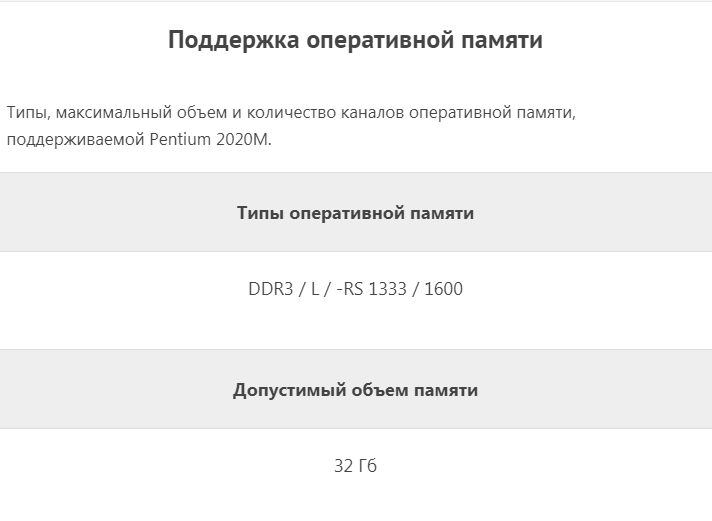
 Потребительские настольные модели обычно имеют от четырех до шести слотов DIMM, но некоторые высокопроизводительные модули имеют больше. Вы можете проверить количество слотов DIMM на компьютере, открыв боковую часть корпуса и взглянув на материнскую плату. Для работы с компьютером ОЗУ должно быть одного типа: ОЗУ DDR3 не будет работать на материнской плате DDR2. Максимальная емкость модуля ОЗУ всегда увеличивается и зависит от типа ОЗУ.
Потребительские настольные модели обычно имеют от четырех до шести слотов DIMM, но некоторые высокопроизводительные модули имеют больше. Вы можете проверить количество слотов DIMM на компьютере, открыв боковую часть корпуса и взглянув на материнскую плату. Для работы с компьютером ОЗУ должно быть одного типа: ОЗУ DDR3 не будет работать на материнской плате DDR2. Максимальная емкость модуля ОЗУ всегда увеличивается и зависит от типа ОЗУ. Эту информацию могут предоставить и другие программы расширенной системной информации.
Эту информацию могут предоставить и другие программы расширенной системной информации.